 Paso 2: Crear y copiar un nodo de envoltura
Paso 2: Crear y copiar un nodo de envoltura Paso 2: Crear y copiar un nodo de envoltura
Paso 2: Crear y copiar un nodo de envolturaEnvolver la red de nodos para que la secuencia de comandos sea más legible en el monitor, y para facilitar la duplicación del código.
Para crear un nodo de envoltura:
1. Haga clic con el botón derecho del ratón sobre cualquier nodo en la red y seleccione Envolver red Marionette desde el menú de contexto.
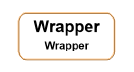
La red se convierte en un nodo de envoltura.
Los nodos de envoltura deben tener nombre para permitir entradas y salidas a la envoltura. En este ejemplo, se debe proporcionar acceso al origen del prisma rectangular, sus cotas (ancho, profundidad y altura), y el objeto extruido resultante.
2. Haga doble clic en la envoltura para entrar el modo edición de objeto y acceder a la secuencia de comandos Marionette dentro de la envoltura.
3. Seleccione cada nodo enumerado e introduzca su Nombre en la paleta Información del objeto.
|
Nodo |
Nombre |
|
Get XYZ |
Origen |
|
Pass (adjuntado a la entrada Width en el nodo Rectangle) |
Ancho |
|
Pass (adjuntado a la entrada Height en el nodo Rectangle) |
Profundidad |
|
Pass (adjuntado al nodo Add ) |
Altura |
|
Extrude |
obj |
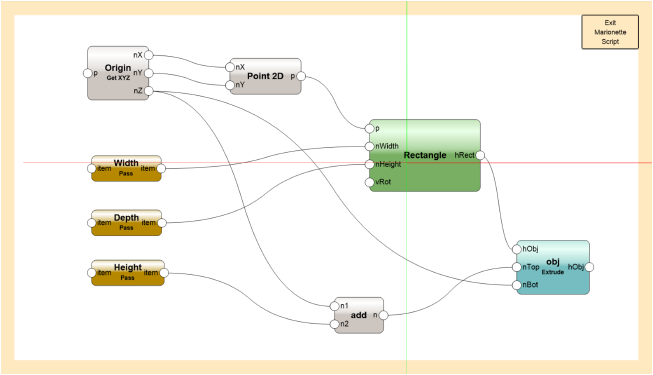
4. Haga clic en Salir de la secuencia de comandos Marionette para volver a su dibujo. La red envuelta se muestra con los nodos con nombres que pueden ser accedidos.
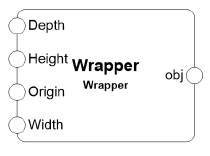
5. Seleccione el nodo de envoltura e introduzca el nombre Cuerpo de prisma rectangular en la paleta Información del objeto.
6. Haga dos copias de la envoltura Cuerpo de prisma rectangular. Esto servirá como la base para la parte superior y la cavidad del gabinete en pasos futuros; los parámetros serán redefinidos para cada pieza del gabinete.
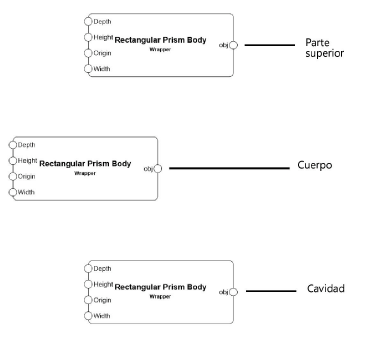
7. En el nodo de envoltura original (el cuerpo), adjuntar un nodo 3D Point al puerto de origen y un nodo Dimension a cada uno de los otros puertos. Conecte los cables.
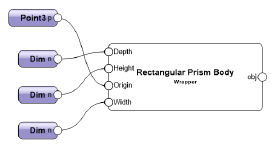
8. Seleccionar cada nodo Dimension, y asignar los siguientes nombres y valores de cota en la paleta Información del objeto.
|
Puerto de prisma de cuerpo |
Nombre de nodo de cota |
Valor |
|
Ancho |
Ancho de cuerpo |
3 pies |
|
Profundidad |
Ancho de cuerpo |
2 pies |
|
Altura |
Altura de cuerpo |
3,5 pies |
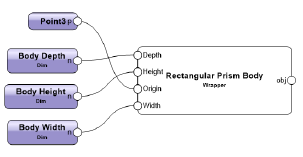
9. Seleccione un nodo y haga clic en Ejecutar desde la paleta Información del objeto.
El prisma rectangular se muestra con su esquina izquierda frontal inferior en el origen asignado (0,0,0). Este es el cuerpo del gabinete. Los prismas que componen la parte superior y la cavidad del gabinete son definidos en relación al origen y las cotas de este objeto base.
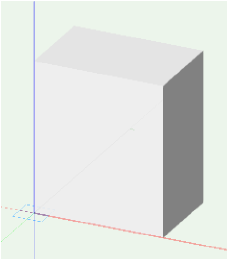
Usted puede descargar el tutorial hasta esta etapa aquí (se necesita conexión a la Internet).
~~~~~~~~~~~~~~~~~~~~~~~~~